Python - мова дуже стилю Mac. Він відмовляється від багатьох синтаксичних конвенцій традиційних мов програмування на користь зручного для читання коду, ієрархії на основі табуляції та абстрагованого управління пам'яттю. Це чудова перша мова програмування, хоча є деякі завдання, про які не йдеться у багатьох підручниках - наприклад, запуск скрипта Python на macOS.
У цій публікації ми показали вам два різні способи запуску сценарію Python на macOS, хоча перший рідше, ніж другий.
Пов’язані: Python While Loop: Вступ та пояснення
Запуск програми Python
Для несвідомих сценарії Python використовують розширення файлу .py незалежно від версії мови, якою ви користуєтесь.
За замовчуванням macOS поставляється з встановленим Python 2.7.3. Однак ми не рекомендуємо використовувати цю версію як зараз він застарів.
Поширений спосіб встановіть Python 3 через спеціальний інсталятор. Це дає вам доступ до таких інструментів, як Python Launcher - програма графічного інтерфейсу користувача (GUI) для запуску скриптів Python з Finder.
Для цього знайдіть файл скрипта Python у Finder, клацніть правою кнопкою миші та скористайтеся кнопкою «Отримати інформацію», щоб знайти назву шляху.
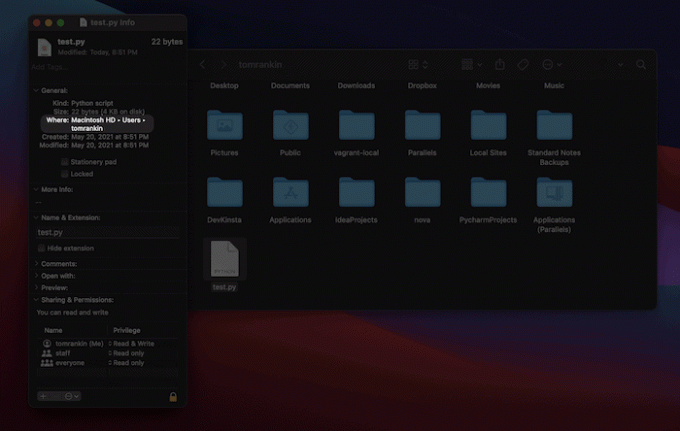
Потім клацніть файл правою кнопкою миші та виберіть у контекстному меню «Відкрити за допомогою -> Запуск Python».
Сценарії Python також можна перетягувати на піктограму запуску Python, будь то в Dock або папці Applications.
Налаштування запуску Python
Якщо вам подобається використовувати програму запуску Python, ви можете налаштувати її за допомогою декількох додаткових опцій. Наприклад, ви можете вибрати свою версію Python, увімкнути інструменти налагодження та налаштувати роботу сценарію.
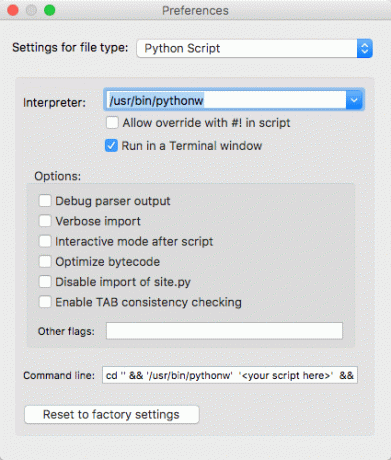
Вікно налаштувань запуску Python запускається у фоновому режимі автоматично, коли запускається програма запуску Python. Ви також можете відкрити його вручну, вибравши “Панель запуску Python -> Налаштування” на панелі меню програми запуску Python.
Ви навіть можете викликати вікно налаштувань перед запуском сценарію. Для цього перетягніть скрипт до піктограми запуску Python, утримуючи Варіант клавішу, і меню Параметри відобразиться перед запуском сценарію.
Це дозволить вам налаштувати параметри, які застосовуватимуться лише до цього запуску сценарію. Це майже як тимчасова конфігурація запуску, хоча зміни налаштувань запуску Python за звичайних обставин є загальносвітовими, що впливає на всі майбутні сценарії.
Використання терміналу
Більшість користувачів запускатимуть сценарії з терміналу, що є зоряним способом запуску сценарію Python на macOS.
По-перше, вам потрібно буде знайти шлях до сценарію Python у Finder. Якщо ви не впевнені, можете Варіант + Клацніть правою кнопкою миші на файлі, а потім виберіть “Скопіювати... як ім’я шляху”, щоб скопіювати шлях до буфера обміну.

Ви також можете перетягнути файл у вікно терміналу, щоб побачити його абсолютний шлях.

Термінал-орієнтований спосіб використовує компакт-диск команда для переходу до папки, що містить файл Python. Зверніть увагу, що ви також можете вставити скопійоване ім’я шляху сюди.

Опинившись у потрібній папці, використовуйте python3 для виконання сценарію.

Звичайно, тут представляє назву вашого сценарію. Це прямий підхід, з яким ви ознайомитесь, якщо регулярно використовуєте Python.
Висновок
Робота з файлами Python на Mac є дуже легкою, особливо з огляду на деякі вбудовані функціональні можливості. Таким чином, існує два способи запуску сценарію Python на macOS: через програму запуску Python та більш поширене виконання терміналу. Використання терміналу є найкращим способом, як ви часто використовуєте Саморобний встановити останню версію Python 3 (а не використовувати вбудований та застарілий Python 2).
Якщо ви на машині Windows, Python 3 також оснащення для встановлення та використання. Чи є у вас метод запуску сценарію Python на macOS, про який ми не розповідали? Повідомте нас у розділі коментарів нижче!
Пов’язані:
- Пояснення діапазону Python (): що це таке і як ним користуватися
- Передача файлів за допомогою вбудованого HTTP-сервера Python
- Голанг проти Python: Що найкраще для ваших потреб у програмуванні?
Розкриття інформації про партнера: Зробити технологію простішою може заробляти комісію за товари, придбані за нашими посиланнями, що підтримує роботу, яку ми робимо для наших читачів.


